石墨文档设置表格日期格式的教程
时间:2024-04-12 11:33:17作者:极光下载站人气:0
石墨文档是一款支持云端协作的企业办公服务软件,它可以让用户用来在线编辑word、表格以及幻灯片等不同类型的文件,还可以实现多人在线编辑或评论同一份文件,为用户带来了许多的便利和好处,因此石墨文档软件深受用户的喜爱,当用户在使用石墨文档软件时,对表格中的日期格式不是很满意,想对其进行修改,却不知道怎么来操作实现,其实这个问题是很好解决的,用户直接打开设置单元格格式窗口,并点击日期选项卡,然后选择需要的格式即可解决问题,那么接下来就让小编来向大家分享一下石墨文档设置表格日期格式的方法教程吧,希望用户能够从中获取到有用的经验。

方法步骤
1.用户打开石墨文档软件,并在主页上点击左侧的创建按钮,在弹出来的下拉选项卡中,用户选择表格选项
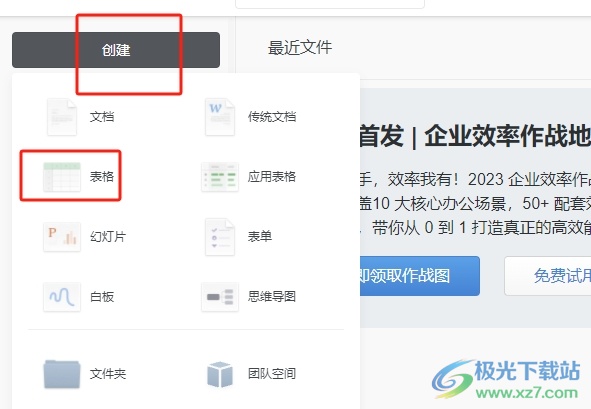
2.进入表格编辑页面上,用户录入日期信息并将其选中来进行设置

3.接着用户用鼠标右键点击日期,弹出菜单后,用户选择设置单元格格式选项
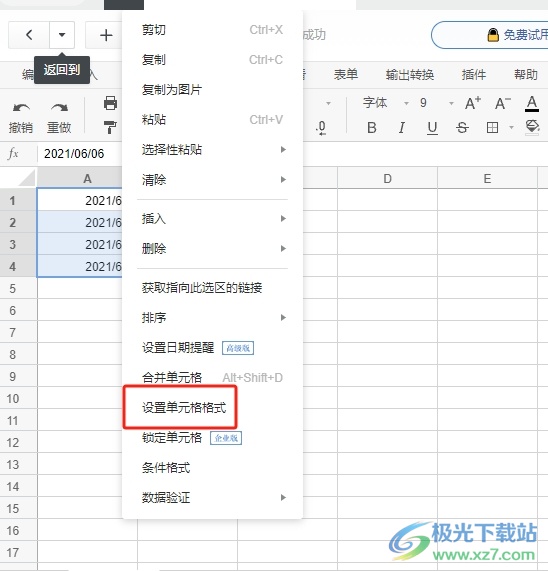
4.在打开的设置单元格格式窗口中,用户在分类板块中点击日期选项
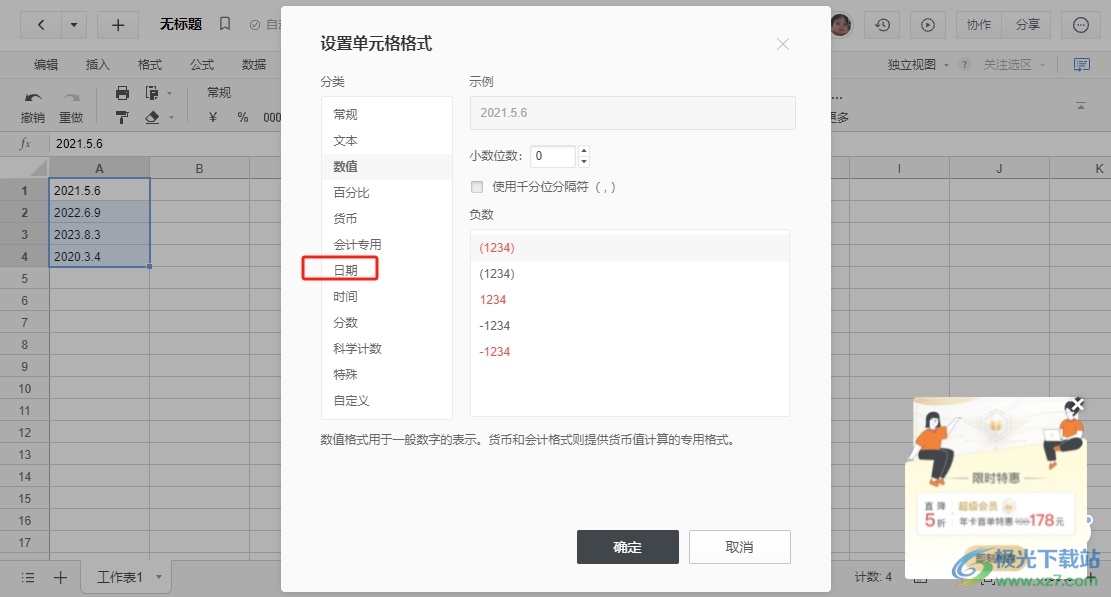
5.这时在展示出来的功能选项中,用户在类型板块中按需选择日期格式并按下确定按钮即可解决问题
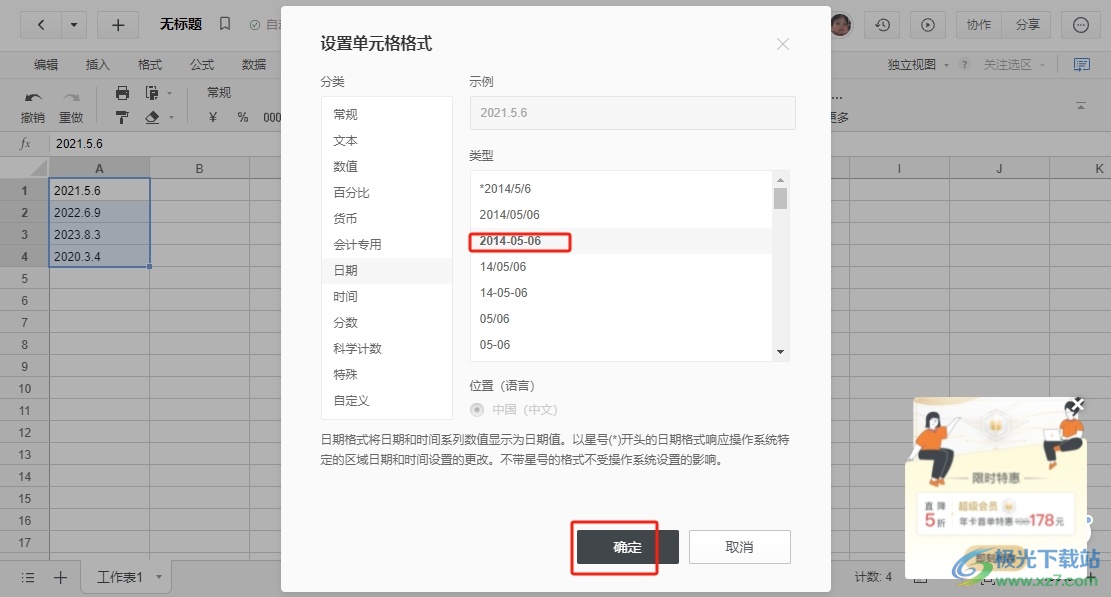
6.回到编辑页面上,用户就可以看到表格中的日期格式发生了变化
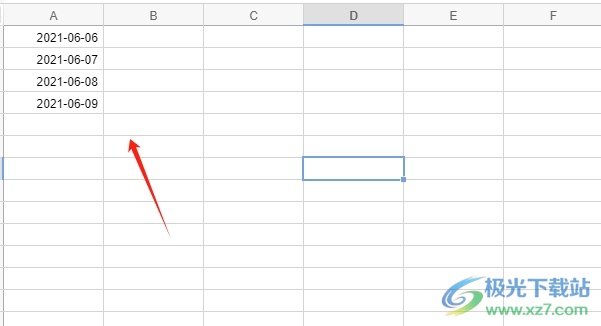
用户在石墨文档软件中编辑表格文件时,想修改日期格式,却不知道怎么来操作实现,其实这个问题是很好解决的,用户直接打开设置单元格格式窗口,并在日期选项卡中按需选择格式选项即可解决问题,方法简单易懂,因此感兴趣的用户可以跟着小编的教程操作起来。


网友评论